для приложения под ОС Android
|
для приложения под ОС iOS
|
Перед оплатой необходимо выбрать способ оплаты заказа – наличными или картой.
|
При выборе оплаты наличными для удобства пользователя осуществляется подсчет сдачи.
|
На экране отображается сумма заказа и нулевая сдача.
Если в строке суммы заказа ввести значение полученной от покупателя суммы, то в строке сдачи отобразится точное значение сдачи, причитающейся покупателю.
|
Далее отображается результирующий экран платежа.
|
При наличии подключенного принтера можно распечатать чек об оплате. Подключение принтера описано в разделе "Подключение принтера"
Ниже представлен внешний вид чека, напечатанного фискальным принтером после успешного платежа.
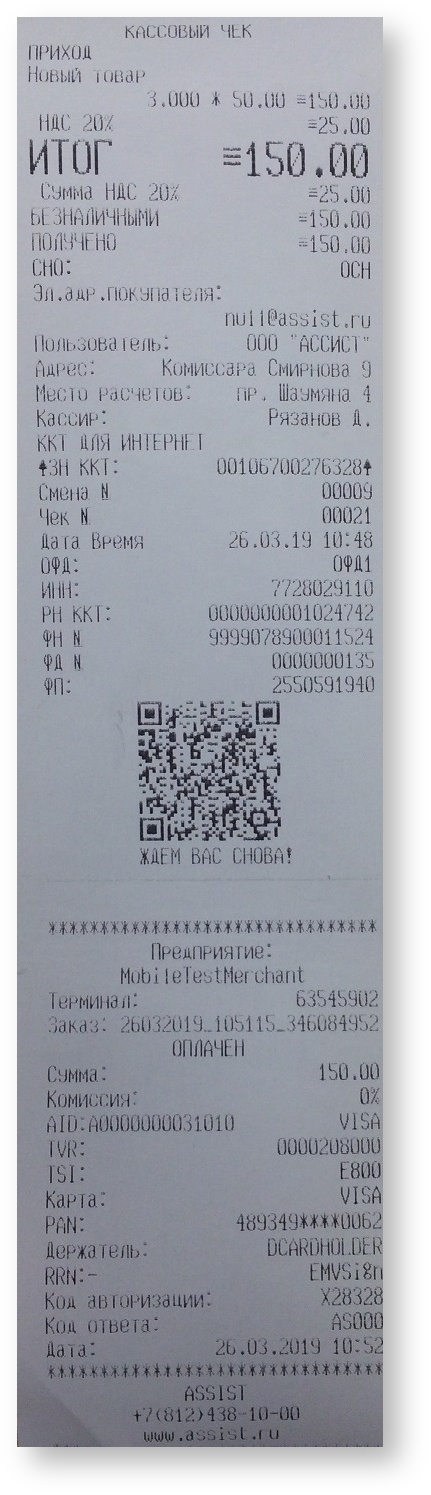
Прием платежей наличными позволяет использовать приложение Assist mPOS и без подключения к интернету. В этом случае после подключения к интернету данные для фискализации автоматически отправятся в АПК Ассист, а чек по электронной почте - покупателю. При этом на экране смартфона отображается сообщение "Фискальный документ для заказа №… передан в Ассист". Проверить данные чека по конкретному заказу можно в ЛК АПК Ассист. |
При выборе способа оплаты картой процесс оплаты заказа начинается с организации соединения с беспроводным терминалом: